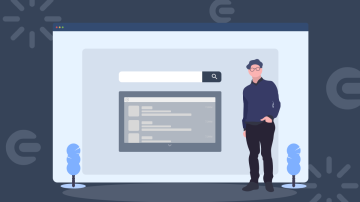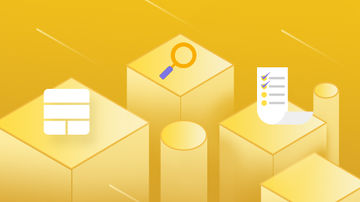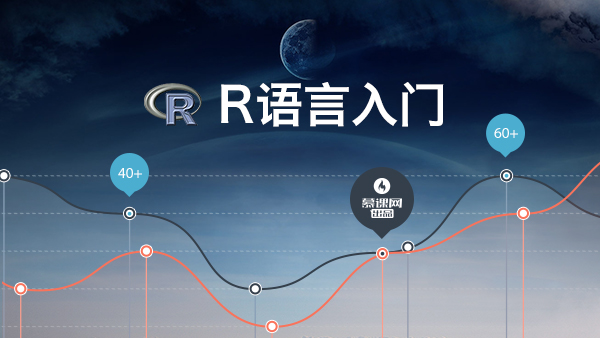今天一早,小王就收到老板的私聊“关爱”了......

相信这种场景许多“表哥”“表姐”时常都会遇到,那么怎么样才能避免发生这种失误,并让日常的工作汇报变得更简便呢?
观远数据独家提供可插入动态时间宏的方式,可以让你的报表随着时间自动“翻日历”,始终展示你需要的“某个时间”!

下面,以我们的用户小甲为例,帮助大家更好了解时间宏的用法。
背景:小甲是某社交APP的用户运营同学。对用户运营来说,用户的新增、留存和活跃是最关注的数据。每天早上他最先做的两件事,一是查看截止昨日的最新数据,二是将这部分数据分送给相关同事和组长。
▍场景1:查看截止昨日的最新数据。
小甲每天要查看的重要数据之一,就是用户新增和留存情况。包括昨日的新增用户数、次日留存用户(即前日新增用户且昨日有活跃行为的用户)、第7日留存用户(7日前新增且昨日有活跃行为的用户)、第30日留存用户(30日前新增且昨日有活跃行为的用户),并需要对比不同日期的数据情况,来查看用户新增和留存趋势。
按照Facebook的“40-20-10留存法则”,并结合自己APP的情况,小甲同学的留存目标是40-15-5,即次日留存率为40%,7日留存率为15%,30日留存率为5%。
每天小甲打开用户运营日报的看板,为了更直观地查看固定的几个不同时间段内关键指标的变化,需要多次修改时间筛选器,比如最近3天、最近7天等。
单次操作看起来不费力气,但每天都要切换至少4个时间维度,每次切换时间维度要做至少4次操作:
点击时间筛选器—>选择开始时间—>选择结束时间—>点击【确定】。若包括不小心的误操作,至少点击20次。
同时,每天的最近3天、最近7天等的日期都需要重新选择,每次选择需要心里默算“最近7天是今天往期数X天是X日”,一不小心还会算错……
小甲一合计:怪不得每次日常报表看完都有种累觉不爱的疲惫感呢~
因此,在小甲反馈了这个情况后,我们推荐他使用时间宏筛选器,将常用的时间筛选条件用时间宏的方式保存:
创建后,系统不仅每天会自动翻日历计算“最近X”的具体起止时间,而且时间切换只需点击一下即可:
▍场景2:发送每日用户运营日报
每天上午看完用户运营日报数据并确认没有问题后,小甲要将用户运营数据发送给同事和组长。因为大家工作邮件非常多,因此组长要求小甲的邮件标题里必须标明“X月X日用户运营日报”,一方面能帮助同事从一堆邮件中快速识别这封重要邮件,另一方面也便于邮件的文件管理和存档。
小甲每天发邮件前,都要重新进入邮件订阅编辑页面,修改邮件标题里的日期后再发出。
因此,免不了会发生开篇小王的悲剧。小甲觉得自己作为一个互联网运营,每天居然要用如此繁琐且笨重的方式来做日常工作,ROI太低。
其实,观远的订阅同样支持时间宏,不管是发送到邮件,还是推送到钉钉/企业微信,都可以用时间宏的方式,让系统自动每天更新日期。
如图设置后,收到的邮件效果:
如此,只要创建订阅时将时间宏设置好,之后就再也不用去手动每天修改啦~
同时,除了以上两处编辑,观远数据在其他多个需要展示时间信息的地方也支持插入时间宏,包括
1、卡片标题
2、筛选器默认值设置
3、数据集sql语句
那么,时间宏具体如何使用,来表达不同的自定义时间呢?
时间宏主要2种类型:时间点类型和偏移类型。
1、时间点类型
如今天、昨天等,常见用法有以下几种:
2、偏移类型
如2天前、两周前等,常见用法有以下几种:
将时间点类型和偏移类型结合起来,就可以创建自定义的区间时间,比如之前举例的最近7天。
根据分析场景的需要,最近7天也可以定义为从今天开始算:
起始{{{today -6 days}}},结束{{{today}}}。
时间宏表达式一般返回日期类型,如有需要,也可以对时间宏进行格式设置,比如返回年、月,只需在时间宏后面+“%”+“Y年”/“M月”/“d日”等。
具体用法举例如下:(P.S.以 {{{today}}}=2018-11-23为例)
最后!非常非常重要的一点是:所有时间宏输入时,必须带3个花括号!(英文半角的花括号)
重要的事情说三遍:
{{{时间宏要带3个花括号}}}
{{{时间宏要带3个花括号}}}
{{{时间宏要带3个花括号}}}
作者:有趣的数据
链接:https://www.jianshu.com/p/a5a6d4ea77d9

 随时随地看视频
随时随地看视频